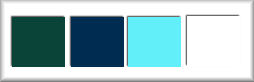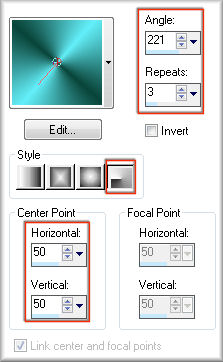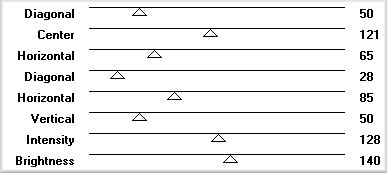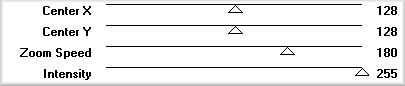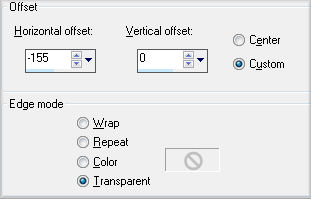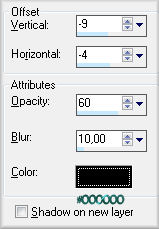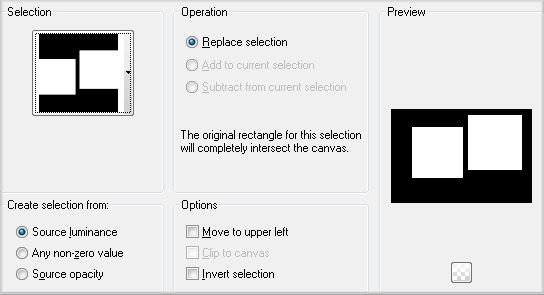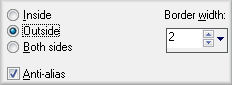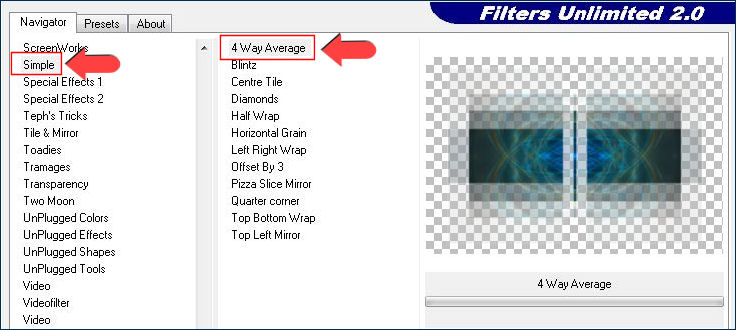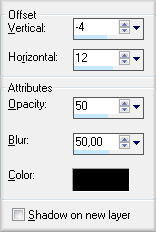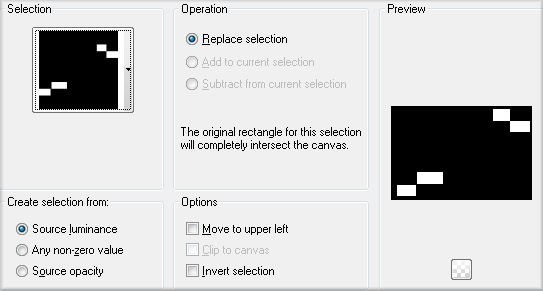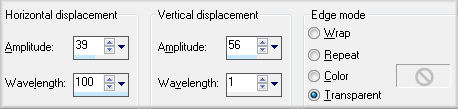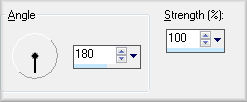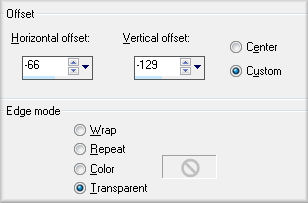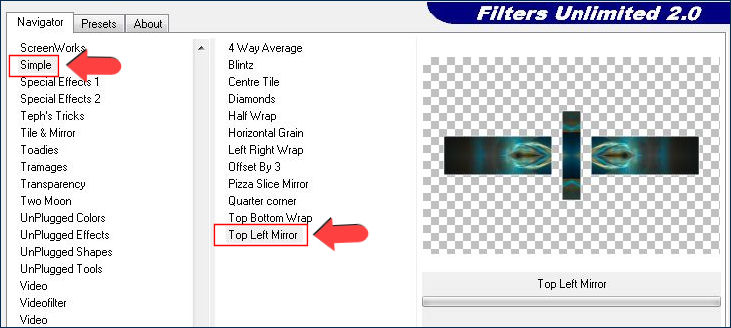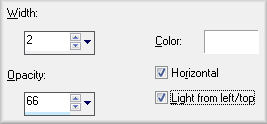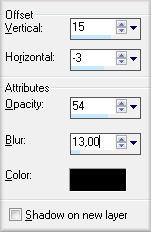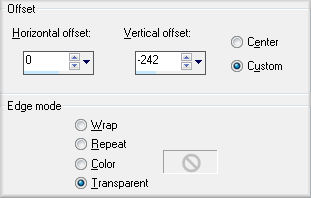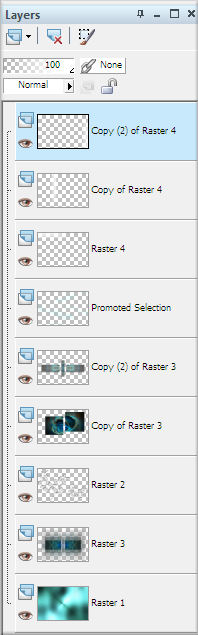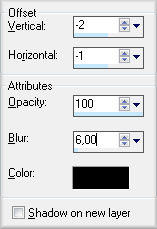YSALINE
Tutorial de ©Noisette - Original Aqui
Traduzido no PSP 12, mas pode ser realizado nas versões anteriores!
Materiais Necessários:
O tube utilisado é de Karine, seu grupo : Aqui
Obrigado por ter me dado permissão para utilizá-los!*
É proibido modificar, renomear e remover a marca d'água
É vedada sua postagem em grupos ou oferecê-los na internet (site, blog ..)
Seu uso em tutoriais estão sujeitos a autorização dos autores.
*
Plugins :
•Simple, 4 Way Average, Top Left Mirror (Importe para o Unlimited 2.0 )•Graphics Plus, Cross Shadow
•Filter Factory Gallery A, Zoom Out
•Penta.com , Jeans
Lembre-se de duplicar o seu tube (Shift + D) e fechar o original.Vamos trabalhar com cópias!
*
Eu utilizei essa paleta de cores para meu tutorial:#0a4439 #002c52 #63eff9 #ffffff
Se você quiser usar suas próprias cores, sinta-se livre para alterar o modo e a opacidade das camadas (layers)!*
Paleta de Estilos e Texturas : Primeiro Plano #63eff9, Segundo Plano #0a44391- Clique na cor do Primeiro Plano e forme o gradiente:
2- Abra uma nova imagem transparente de 900 x 600 pixels
3- Ative o baldinho de pintura , preencha com o gradiente4- Effects, plugin, Penta.com, Jeans
5- Effects, Plugin, Graphics Plus, Cross Shadow
6- Effects, Plugin, Filter Factory Gallery A, zoom Out
7- Ative a imagem 0115.png, copie
Retorne ao trabalho, Cole como nova layer
8- Effects, Image Effects, Offset:
9- Layers, Duplicate
Image, Resize, 60 % ( Resize all layers desmarcado! )
10- Image, MirrorImage, Flip
11- Posicione no canto inferior direito
12- Layers, Merge, Merge down
13- Effects, 3D Effects , Drop Shadow:
14- Paleta das layers baixe a opacidade para 71 %
15- Layers, New raster layer (Raster 3)
Selections, load save selection, load selection from disk selnoisette305
16- Ative a imagem 317260.jpg, copie
Retorne ao trabalho,
17- Cole na seleção
18- Selections, Modify, Select Selection Borders
19- Ative o baldinho de pintura, preencha a seleção com a cor #ffffff
Selections, Select None
20- Layers , Duplicate
Ative a layer raster 3, cor do segundo plano #ffffff !
Effects, Plugin, Simple, 4 Way Average
21- Effects,Edge Effects , Enhance more
22- Effects, 3D Effects , Drop Shadow:
23- Layers, Arrange, Move down
24- Ative a layer do fundo, Raster 1
Selections, load save selection, load selection from disk selnoisette306
25- Selections, Promote selection to layer
Selections, select None
26- Effects, Effects Distortion, Wave:
27- Paleta das layers Dodge
28- Adjust, Blur, Motion Blur
29- Layers, Arrange, Bring to top
30- Ative a layer da copia de Raster 3 (Copy of Raster 3)
Layers, Duplicate
31- Effects, Image Effects , Offset:
32- Effects, Plugin, Simple, Top Left Mirror
33- Effects, Texture Effects, blinds:
34- Effects, 3D Effects, Drop Shadow:
35- Paleta das layers baixe a opacidade 78 %36- Ative a layer Superior
Ative a imagem noisette doriane, Copie
Retorne ao trabalho, cole como nova layer (Raster 4)
Coloque no alto como na imagem:
37- Layers, Duplicate
Image, Free Rotate: Right / 90
38- Effects, Image Effects, offset:
39- Paleta das layers: baixe a opacidade para 63 %
40- Layers , DuplicateImage, Flip
Coloque embaixo e a direita como na imagem
41- Paleta das layers, Opacidade 100 %
42- Você deve ter a paleta das layers , assim:
43- Ative a imagem texte.pspimage, Copie
Retorne ao seu trabalho, Cole como nova layer (Raster 5)
44- Paleta das layers baixe a opacidade para 59 %
45- Layers, Duplicate
Image, Rotate free: Left / 90°
46- Coloque como na image:
47- Layers, new raster layer ( Raster 6 )Abra , o paint brush, localize o brush Corel 01-037, 100 pixels, cor primeiro plano #ffffff
Aplique 1 vez mais no tamanho 50 pixels e aplique 2 vezes como no exemplo.
48- Effects, 3D Effects, Drop shadow:
49- Abra a ferramenta de Texto, com a fonte Incarnation, 150 Pixels, Cor #ffffff
50- Escreva Ysaline e posicione como no exemplo
Layer, convert to raster layer ( Raster 7)
51- Effects, 3D Effects, Drop Shadow:
52- Ative o tube Karine_dreams_Pretty_woman_797_NOVEMBRE2009.pspimage, copie
Retorne ao trabalho, cole como nova layer (Raster 8)
53- Image, Resize 60 % (All layers, desmarcado ! )
54- Coloque como no exemplo55- Effects, 3D Effects , Drop shadow: - 4/7 / 50/ 20,00/ #000000
56- Layers, merge , merge all.
57- Image, Add borders , symmetric, 1 pixel cor #002c52
58- Image, Add borders, symmetric, 10 pixels, cor #ffffff
59- Image, Add borders , symmetric, 1 pixel cor #002c52
60- Image, Add borders, symmetric, 20 pixels, cor #ffffff
61- Image, Add borders , symmetric, 1 pixel cor #002c52
62- Assine seu trabalho
63- Salve como jpeg.
©Tutorial Traduzido por Estela Fonseca 12/06/2011.
Obrigada Noisette por me permitir traduzir seu trabalho.